创建工作空间
如何创建一个工作空间
您可以通过以下两个入口创建工作空间:
- 点击左侧菜单 创建 --> + 工作空间 即可进入工作空间创建页面
- 镜像社区中选择感兴趣的镜像版本,点击 创建 按钮,也可进入工作空间创建页面,并会自动填入相对应的镜像版本
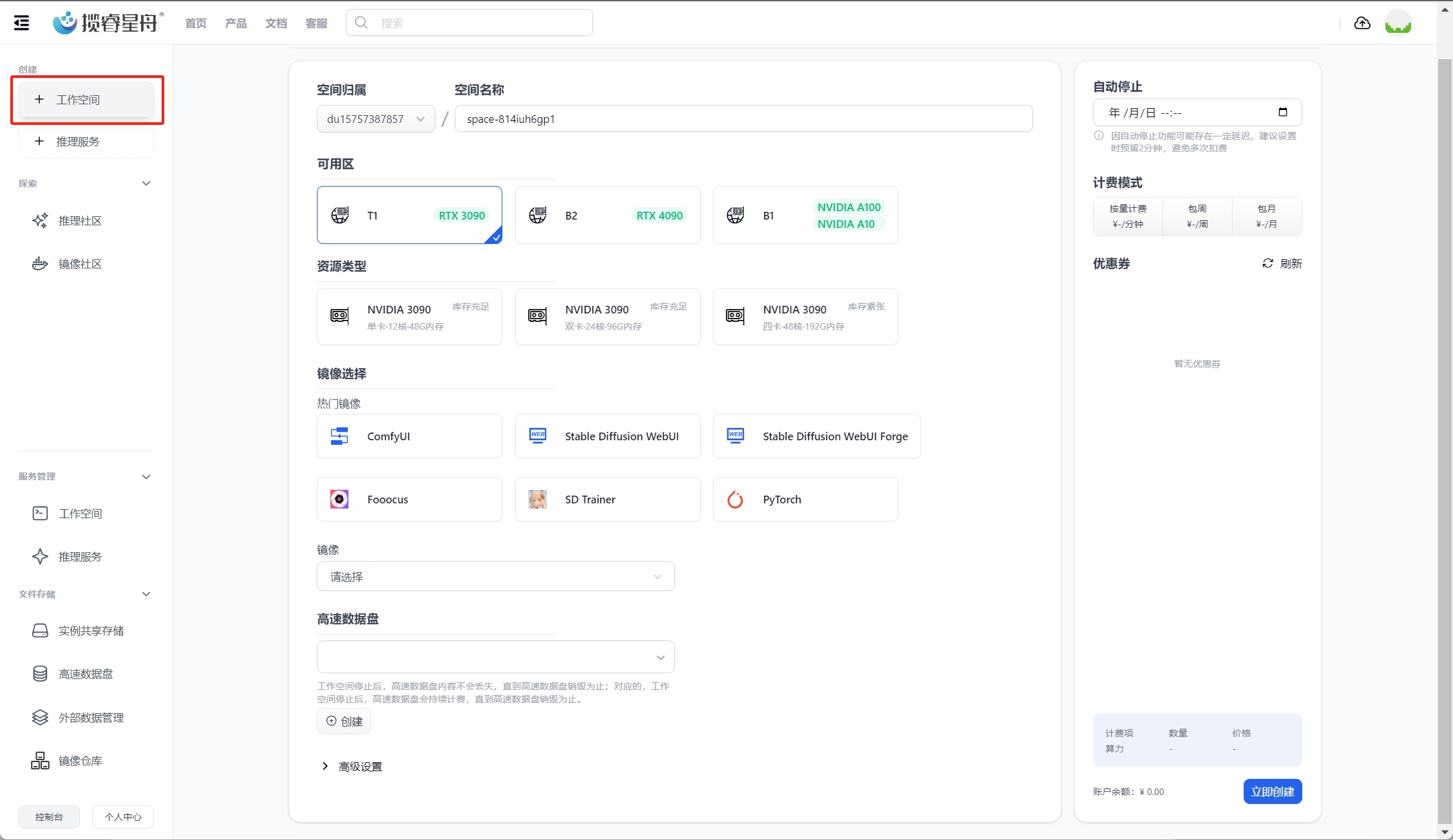
创建页面说明
- 空间归属:归属您的个人账号或者组织账号
- 空间名称:自定义空间的名称,给您的空间起一个好听的名字吧
- 可用区:选择您的工作空间所在的可用区,请注意,不同可用区之间的存储互不相通。
- 资源类型:选择平台内提供的高性价比算力,启动工作空间,您可以按量和包月的方式选择启动。
- 热门镜像:精选的热门精选,可直接选取最新版本
- 镜像:选择基础镜像、社区镜像、私有镜像。
- 高级设置:配置端口、环境变量、启动命令等参数
- 自动停止:选择是否自动停止工作空间,设置后工作空间将在指定时间自动停止,节省费用
在您创建成功后,就会自动跳转至 工作空间 列表页
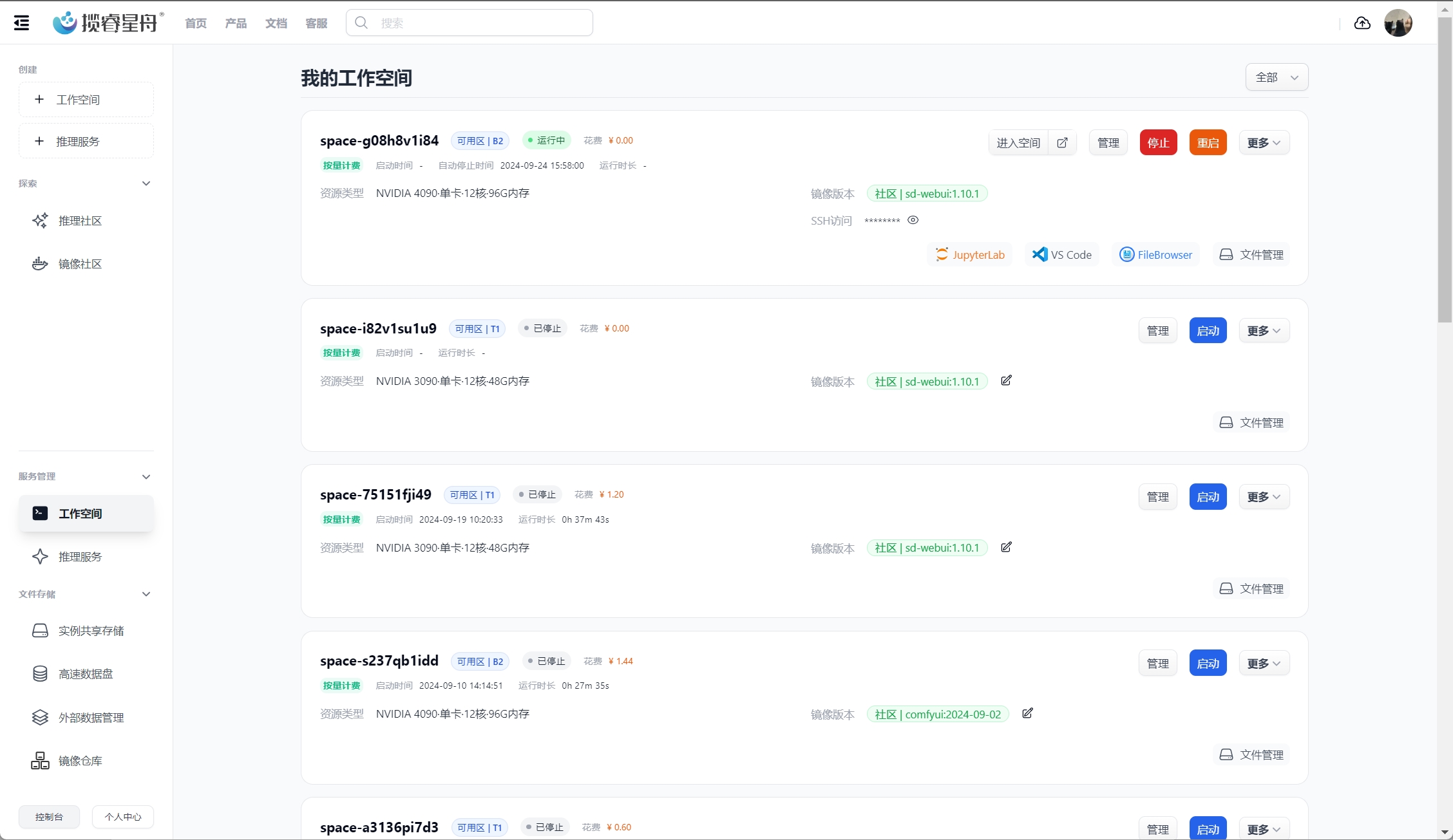
使用工作空间
在我的工作空间页面中,您也可以通过点击 进入空间 按钮,访问工作空间。
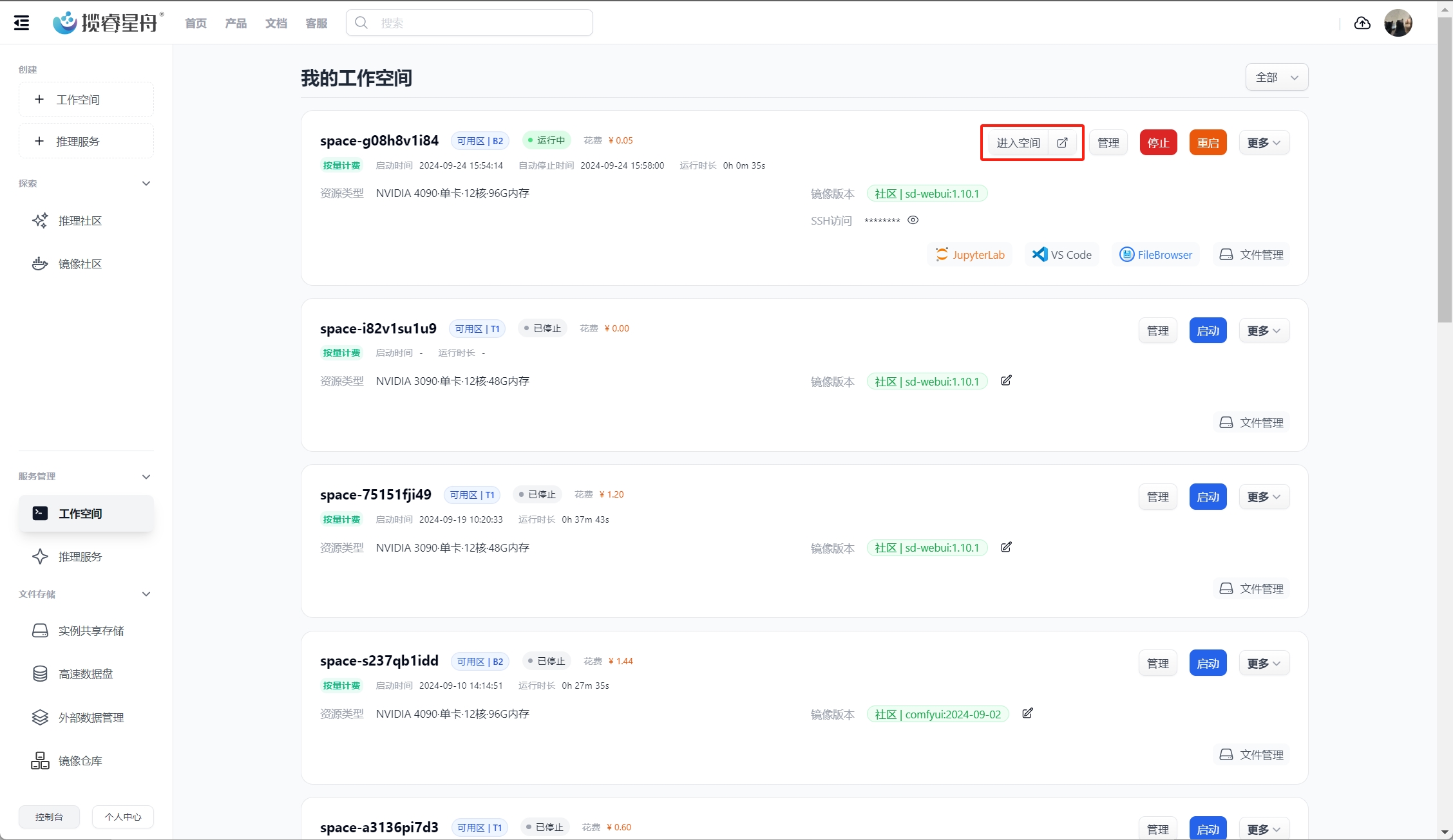
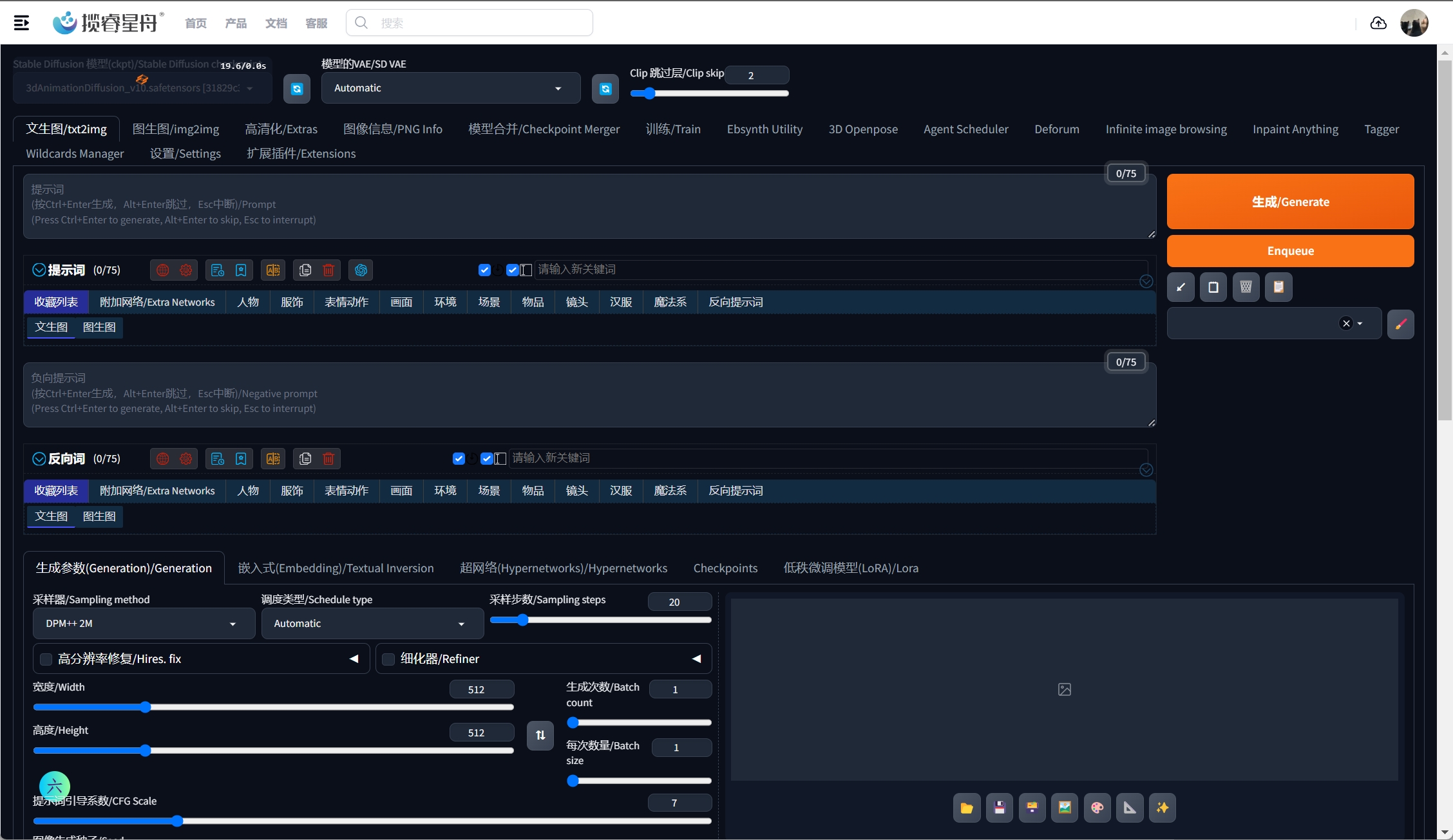
除此之外,平台也提供了 JupyterLab、VS Code、FileBrowser,您可以在空间中进行调试开发。也可以点击 文件管理 跳转至工作空间对应存储处
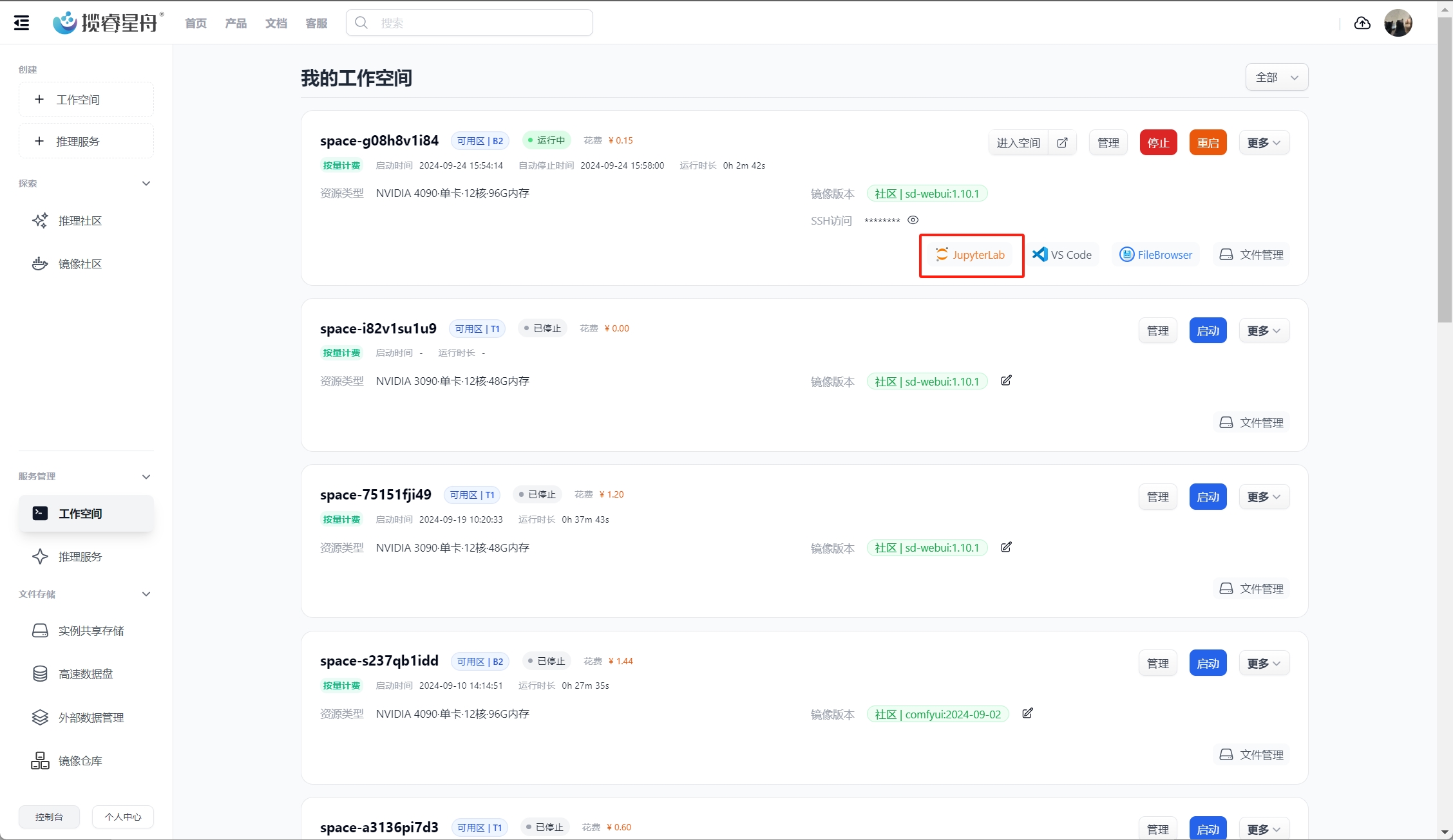
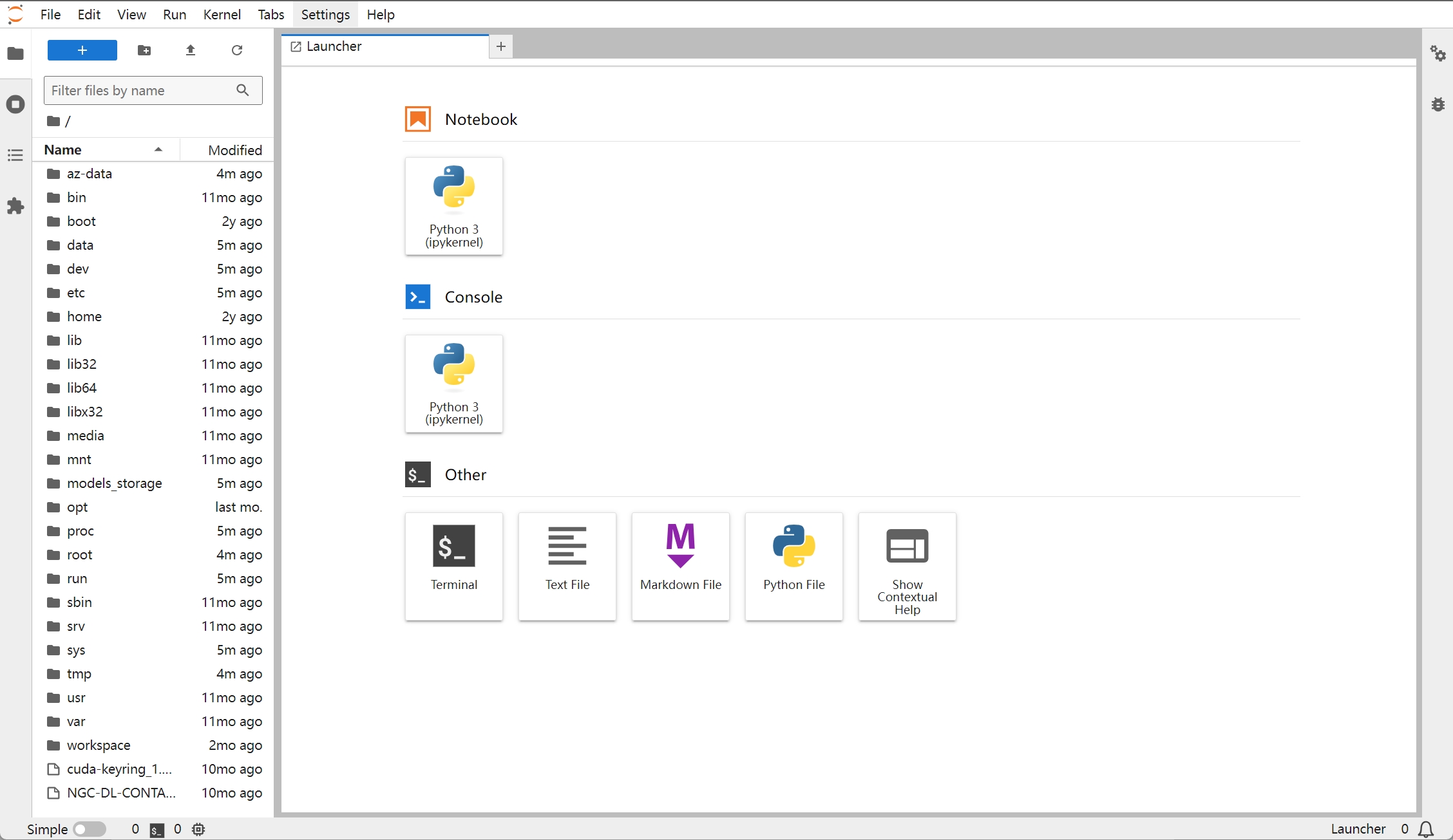
也可以点击 文件管理 跳转至工作空间对应存储处
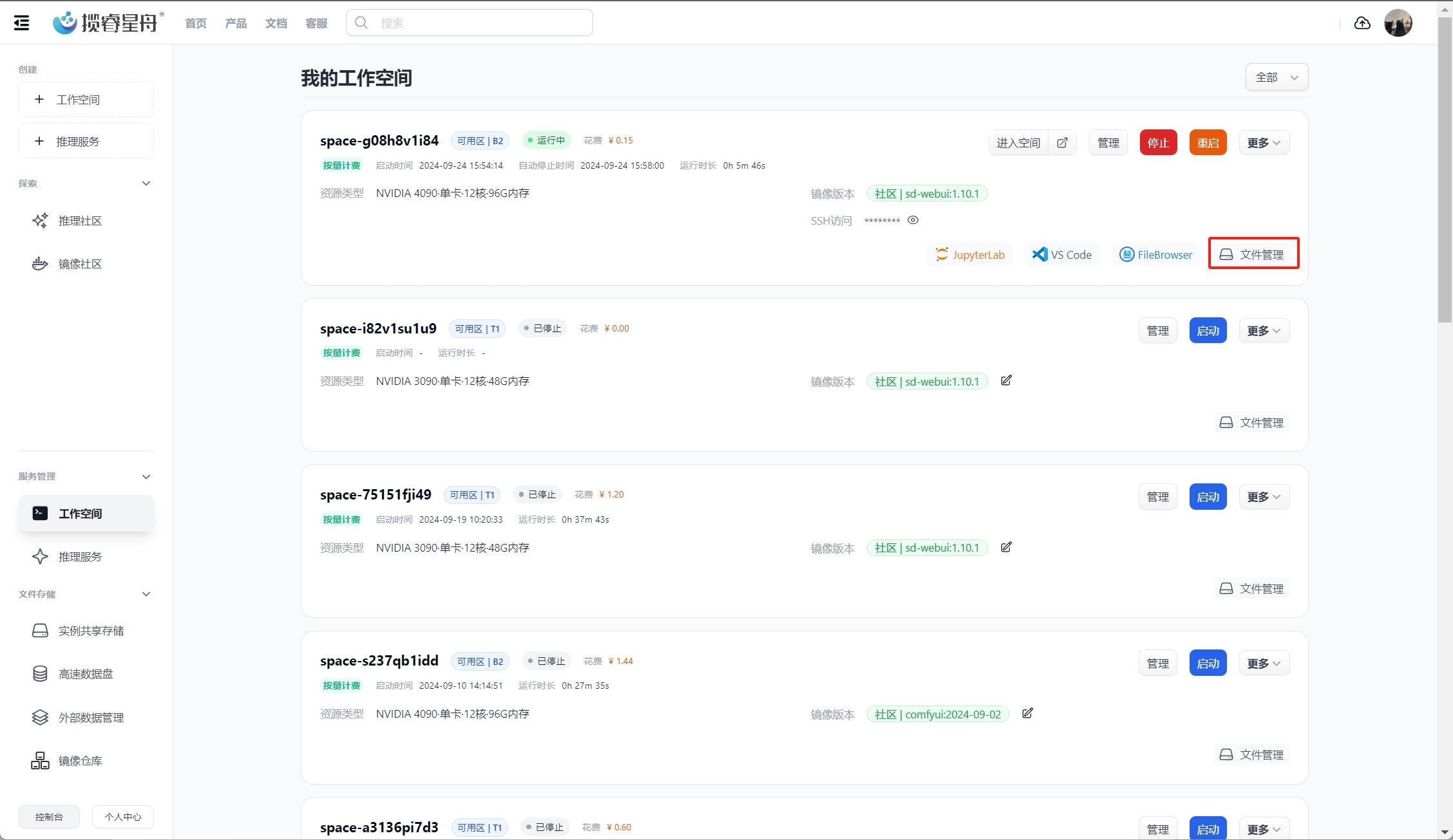
工作空间监控、启动、停止、重启
- 点击 管理 按钮,进入工作空间详情页,在详情页中,您可以看到工作空间的详情、资源监控等信息
- 点击 编辑 编辑工作空间的信息
- 点击 重启 进行工作空间的重启操作
- 点击 启动/停止 进行工作空间的启停操作,请注意,停止后再启动将重新开始计费周期